win7笔记本找不到wifi网络怎么办 WIN7笔记本无法搜索到WiFi怎么办
win7笔记本找不到wifi网络怎么办,在如今互联网的时代,WiFi已成为我们生活中不可或缺的一部分,难免会遇到一些问题,比如WIN7笔记本无法搜索到WiFi网络。当我们遇到这种情况时,可能会感到困惑和无助。但不要担心,本文将为您介绍几种解决方法,帮助您解决WIN7笔记本无法搜索到WiFi的问题,让您重新享受无线网络带来的便利与乐趣。
具体步骤:
1.(一)无线网卡驱动没有正确安装。
我们打开设备管理器,查看一下网络适配下。是否出现无线网卡的型号、或者有红叉、感叹号等,表明驱动有问题,可根据型号到官网下载驱动重新安装即可。如果你嫌麻烦的话,可用驱动精灵来自动安装驱动。
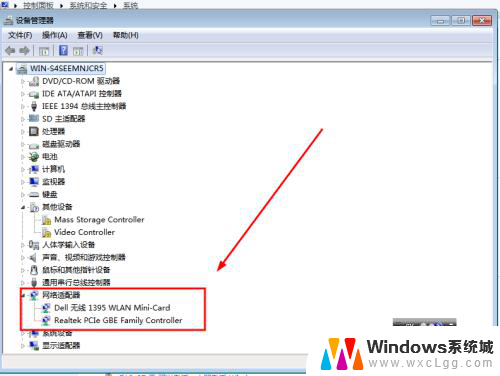
2.(二)无线网卡开关没有打开
如果驱动正确安装的话,有些笔记本电脑上是有无线开关的。有些型号的关开是单独的,拨到on位置即可,有些是通过键盘组合键来打开,如fn+f5等来实现开关。



3.(三)系统的无线网卡管理服务没有启动
在桌面上计算机图标上,属键打开管理。在服务中找到 WLan AutoConfig服务,在属性中查看是否被停止,如果没有启动,把启动型设置为自动,直接启动即。
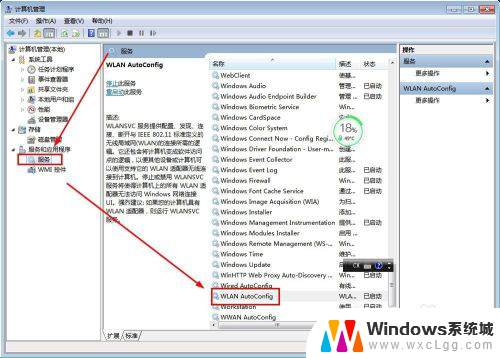
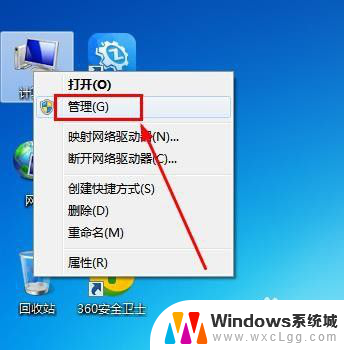
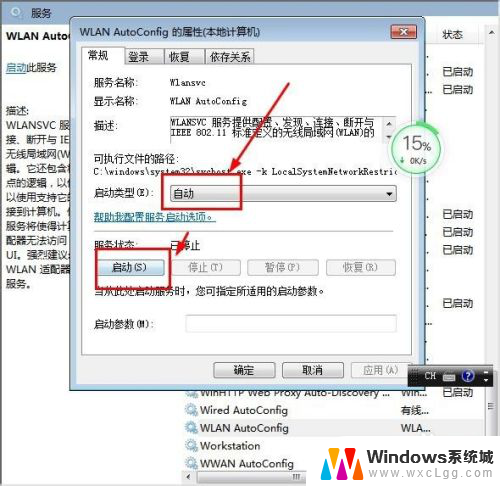
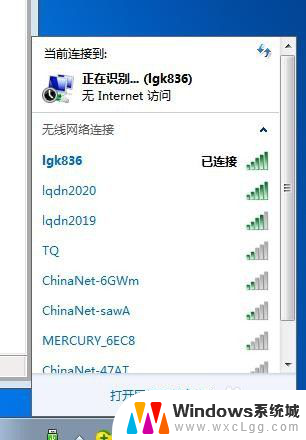
4.(四)无线路由器ssid 被隐藏
以上原因都尝试还是搜不到信号的话,可以通过网线进入路由器,查看wifi基本设置中,wifi名称是否被隐藏了。
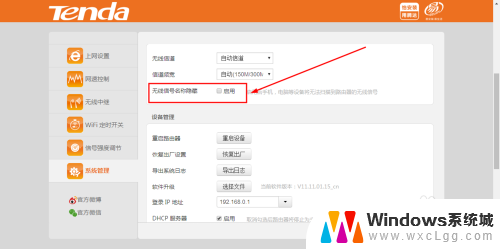
5.(五)硬件损坏
以上原因都无法排除的话,可以重装系统来确认,重装系统也不行的话,基本上确定硬件已损坏,需要更换无线网卡或模块了。
6.以上就是笔记本电脑搜不到wifi信号的一些原因,希望对你有所帮助。不足之处请你指正。
以上是关于win7笔记本无法找到wifi网络的全部内容,如果您还不了解,请根据本文中的方法进行操作,希望这篇文章能够帮助到您。
win7笔记本找不到wifi网络怎么办 WIN7笔记本无法搜索到WiFi怎么办相关教程
-
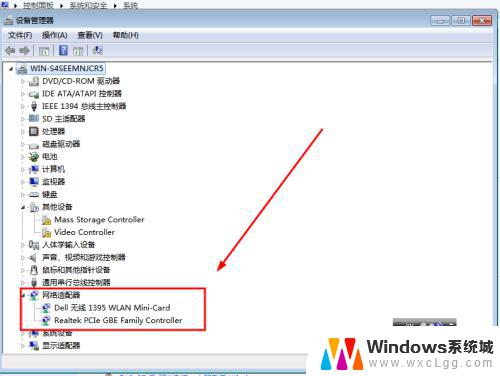 win7笔记本找不到自家wifi网络 WIN7笔记本无法搜索到WiFi怎么办
win7笔记本找不到自家wifi网络 WIN7笔记本无法搜索到WiFi怎么办2023-10-02
-
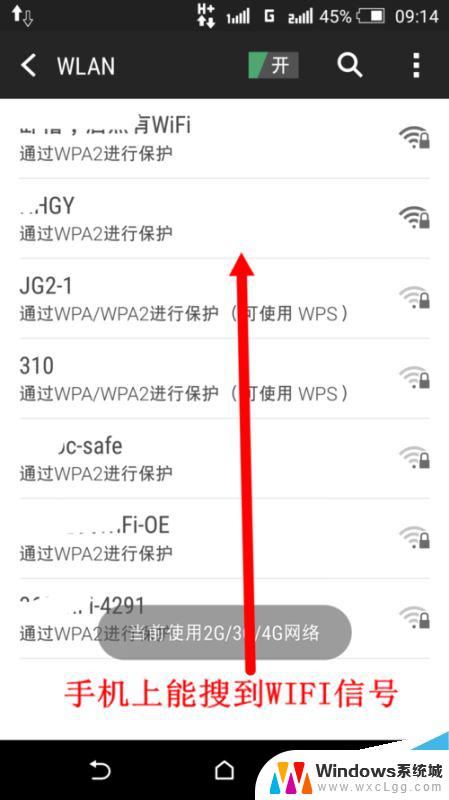 笔记本电脑win7搜索不到wifi Win7笔记本电脑无法识别无线网络(Wifi)怎么办
笔记本电脑win7搜索不到wifi Win7笔记本电脑无法识别无线网络(Wifi)怎么办2024-01-21
-
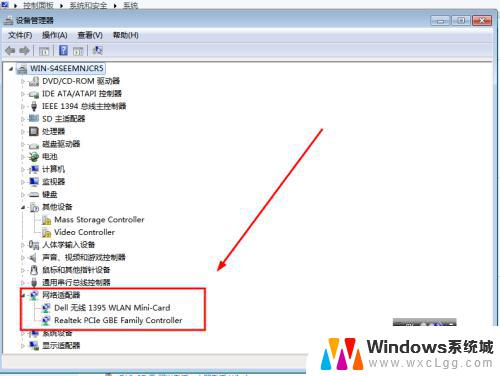 换win7系统后搜不到自家wifi WIN7笔记本连接不上WiFi怎么办
换win7系统后搜不到自家wifi WIN7笔记本连接不上WiFi怎么办2023-11-05
-
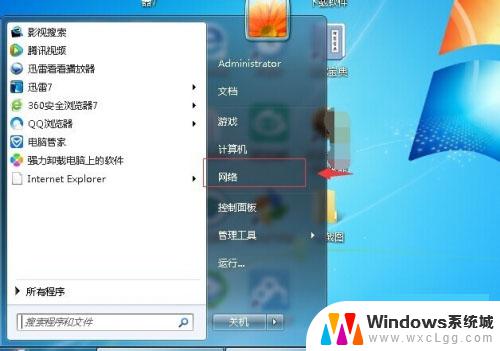 win7笔记本电脑连接无线网络 无线网络WiFi设置教程win7笔记本电脑
win7笔记本电脑连接无线网络 无线网络WiFi设置教程win7笔记本电脑2024-02-22
-
 win7接不上蓝牙鼠标怎么办 Win7蓝牙鼠标搜索不到怎么解决
win7接不上蓝牙鼠标怎么办 Win7蓝牙鼠标搜索不到怎么解决2024-08-24
-
 win7怎么连接无线网 Win7无法连接WiFi怎么办
win7怎么连接无线网 Win7无法连接WiFi怎么办2023-11-16
- win7笔记本怎样连接无线网 win7笔记本电脑无线网络连接步骤
- win7笔记本怎么投屏 win7如何将电脑无线投屏到电视
- win7可以开热点吗 在Win7系统中如何将笔记本变成Wifi热点
- win7怎么连接新wifi Win7怎么连接WiFi网络
- win7系统怎么关掉自动更新 Win7系统关闭自动更新步骤
- win7怎么远程连接另一台电脑 Win7系统如何远程控制他人电脑
- win7电脑刚装的系统文件没有图标 win7刚装完系统找不到计算机图标怎么办
- win7怎样获得管理员权限 Win7如何提升管理员权限
- win7文件夹网络共享 Win7如何设置文件共享权限
- win7设置主副显示器 win7双屏电脑主屏副屏切换方法
win7系统教程推荐
- 1 win7电脑刚装的系统文件没有图标 win7刚装完系统找不到计算机图标怎么办
- 2 win7设置主副显示器 win7双屏电脑主屏副屏切换方法
- 3 win7家庭普通版激活密匙 win7家庭版激活密钥大全
- 4 win7开不开机怎么修复 Win7系统无法启动解决方法
- 5 windows 7专业版激活密钥永久免费 2023最新win7专业版密钥激活步骤
- 6 win7开机后蓝屏0x000000c2 Win7系统0x000000c2蓝屏故障解决方法
- 7 windows 7蓝屏怎么办 win7电脑蓝屏怎么解决
- 8 win 7系统如何还原 win7笔记本恢复出厂设置方法
- 9 网卡依赖服务或组无法启动win7 WIN7依赖服务启动失败解决方法
- 10 wind7忘记密码怎么开机 win7系统忘记开机密码解锁教程